site blokkeren op windows 10
-
Vergelijkbare bijdragen
-
- 12 reacties
- 3.223 weergaven
-
- 3 opmerkingen
- 2.659 weergaven
-
- 5 reacties
- 3.323 weergaven
-
-
Wie zijn er online? 0 leden zijn actief
There is no users online





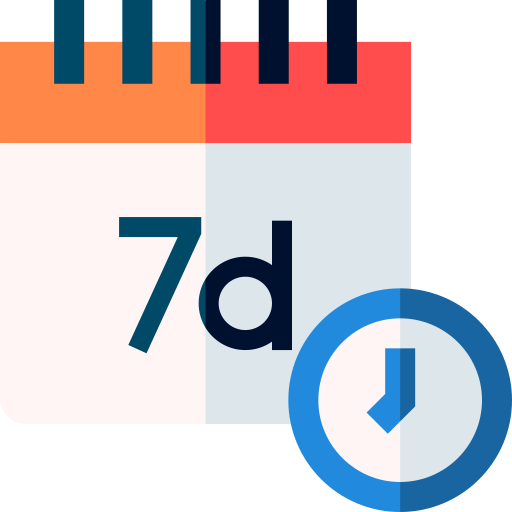

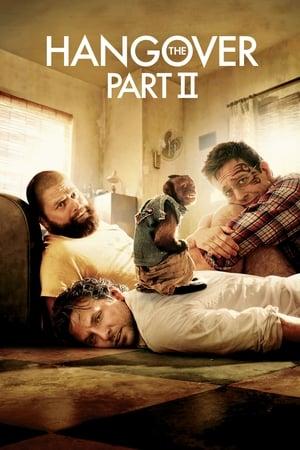
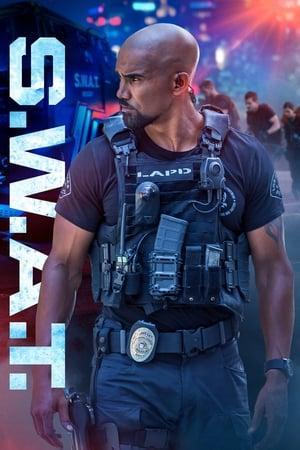

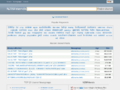
Aanbevolen reactie
Doe je mee?
Je kunt nu een bericht plaatsen en je later registeren. Als je al een account hebt, kun je je hier aanmelden.